Vous pouvez améliorer la visibilité des données dans vos feuilles de calcul en modifiant la couleur de police des cellules ou d’une plage de cellules, en mettant en forme la couleur des onglets de la feuille de calcul ou en modifiant la couleur des formules.
Pour plus d’informations sur la modification de la couleur d’arrière-plan des cellules ou l’application de motifs ou de couleurs de remplissage, consultez Ajouter ou modifier la couleur d’arrière-plan des cellules.
Modifier la couleur du texte d’une cellule ou d’une plage de cellules
-
Sélectionnez la cellule ou la plage de cellules incluant les données que vous voulez mettre en forme. Vous pouvez également ne sélectionner qu’une partie du texte dans une cellule.
-
Dans l’onglet Accueil, sélectionnez la flèche en regard de Couleur de police

-
Sous Couleurs du thème ou Couleurs standard, sélectionnez une couleur.
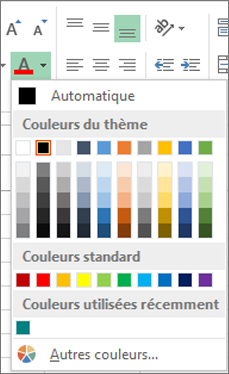
Conseil : Pour appliquer la dernière couleur de texte sélectionnée, dans l’onglet Accueil, sélectionnez Couleur de police.
Remarque : Vous pouvez également modifier la police, la taille et la couleur des commentaires dans votre feuille de calcul.
Appliquer une couleur personnalisée
Si vous voulez utiliser une couleur de police spécifique, procédez comme suit pour définir votre couleur personnalisée :
-
Cliquez sur Accueil > flèche Couleur de police

-
Sous l’onglet Personnalisées, dans la zone Couleurs, sélectionnez la couleur de votre choix.

Si vous connaissez les numéros d’une couleur spécifique, sélectionnez RVB (Rouge, Vert, Bleu) ou TSL (Teinte, Satur., Lum.) dans la zone Palette de couleurs, puis entrez les nombres qui correspondent à la couleur exacte souhaitée.
Conseil : Pour copier rapidement une police de couleur que vous avez utilisée dans d’autres cellules, sélectionnez une cellule avec cette couleur de police, puis double-cliquez sur Reproduire la mise en forme 
Mettre en forme la couleur d’un onglet de feuille de calcul
-
Cliquez avec le bouton droit sur l’onglet de feuille de calcul dont vous voulez modifier la couleur.
-
Sélectionnez Couleur d’onglet, puis la couleur souhaitée.
La couleur de l’onglet change, contrairement à la couleur de la police. Si vous choisissez une couleur d’onglet foncée, la police devient blanche, mais si vous choisissez une couleur d’onglet claire, elle devient noire.
Voir aussi
Modifier l’apparence de votre feuille de calcul
Utiliser une formule pour appliquer une mise en forme conditionnelle










